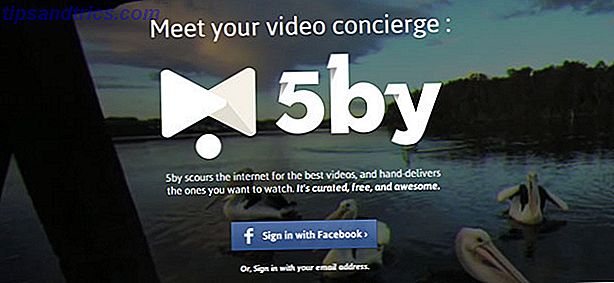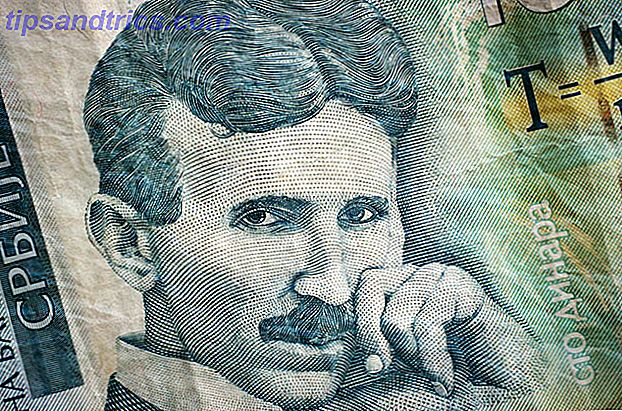Es ist ein ständiger Kampf, um eine gesunde Menge an freiem Speicherplatz auf Ihrem Computer zu halten, besonders wenn Sie ein kleines Laufwerk haben.
Windows bietet immer Tools zum Freigeben von Speicherplatz 6 Tipps zum Freigeben von Speicherplatz in Windows 10 6 Tipps zum Freigeben von Speicherplatz in Windows 10 Sogar ein Terabyte Speicherplatz ist schnell mit Mediendateien gefüllt. Hier zeigen wir Ihnen, wie Sie in Windows 10 problemlos Gigabyte an Speicherplatz freigeben können, indem Sie redundante Systemdateien entfernen. Lesen Sie mehr, aber Microsoft hat es noch einfacher gemacht, dies im April 2018 Update für Windows 10 zu tun. Das zuverlässige Dienstprogramm zur Datenträgerbereinigung ist immer noch verfügbar, aber es gibt ein neues Tool, das Sie verwenden sollten. Hier ist ein kurzer Überblick.
So sparen Sie Speicherplatz mit dem neuen Datenträgerbereinigungstool
Im Gegensatz zur Datenträgerbereinigung befindet sich das neue Dienstprogramm zur Speicherplatzbereinigung in der App "Einstellungen". Gehen Sie zu Einstellungen> System und klicken Sie auf den Eintrag Speicher auf der linken Seite, um darauf zuzugreifen.
Hier sehen Sie den Storage Sense- Header, der nicht neu ist. Wenn Sie dies aktivieren, bereinigt Windows automatisch unnötige Dateien, wenn wenig Speicherplatz zur Verfügung steht Automatisch Speicherplatz mit Windows 10 Storage Sense freigeben Automatisch Speicherplatz mit Windows 10 Storage Sense freigeben Wenn Ihnen nicht mehr genügend Speicherplatz zur Verfügung steht, was tun? Sie machen? Windows 10 verfügt über eine Funktion namens Storage Sense, mit der Sie diese Space-Hogs löschen können. Wir zeigen Ihnen, wie Sie es einrichten. Weiterlesen . Wir sind an dem Link Freier Speicherplatz jetzt darunter interessiert, der ein anderes Tool ist.
Warten Sie nach dem Klicken ein wenig, während Windows nach Dateien sucht, die entfernt werden können. Sie sehen dann eine Liste von Kategorien, die Sie mit kurzen Beschreibungen sicher von Ihrem PC entfernen können. Ein weiterer kleiner Vorteil gegenüber der Datenträgerbereinigung ist, dass keine leeren Kategorien angezeigt werden.

Markieren Sie alle Kästchen, die Sie bereinigen möchten, bestätigen Sie, wie viel Speicherplatz Sie am Anfang speichern, und klicken Sie dann auf die Schaltfläche Dateien entfernen .
Die meisten Elemente hier, wie temporäre Dateien und Delivery Optimization Files, können gefahrlos entfernt werden. Sie sollten jedoch darauf achten, vorherige Windows-Installation (en) oder den Papierkorb nicht zu säubern, bis Sie sicher sind, dass Sie sie nicht benötigen.
Mit diesen vorherigen Installationsdaten können Sie zu einer früheren Version von Windows 10 zurückkehren, wenn Sie Ihre Meinung zum Upgrade ändern. Windows entfernt dies automatisch nach 10 Tagen, so dass Sie es am besten behalten, bis Sie ein Problem haben.
Wenn das nicht genug Platz für Sie freigab, überprüfen Sie andere Windows-Ordner, die Sie löschen können, um Speicherplatz zu sparen 5 Windows-Dateien und Ordner, die Sie löschen können, um Speicherplatz zu sparen 5 Windows-Dateien und Ordner, die Sie löschen können, um Speicherplatz zu sparen Windows enthält viele Dateien und Ordner, die niemand braucht. Hier sind fünf Dinge, die Sie ausräumen können, wenn Sie wirklich nach Speicherplatz suchen. Weiterlesen .

![Tötet Amazon die Hauptstraße? [Meinung]](https://www.tipsandtrics.com/img/internet/532/is-amazon-killing-high-street.jpg)